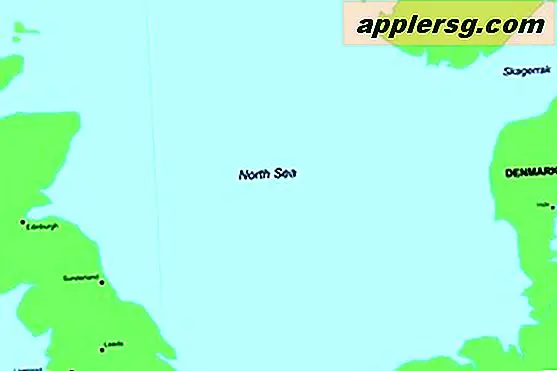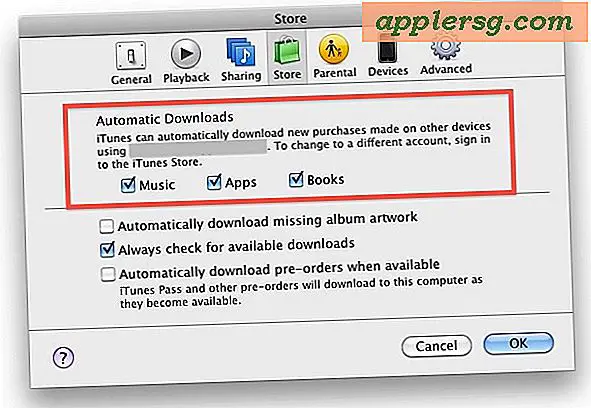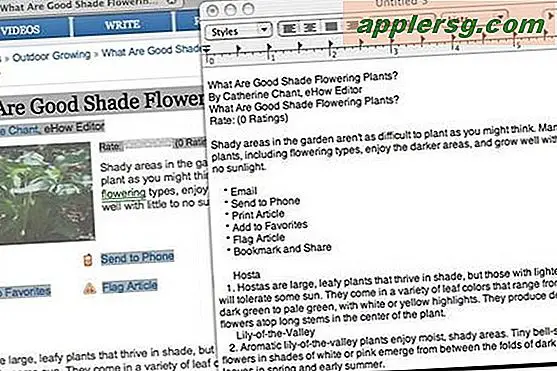Come dividere un file Mkv in due parti (5 passaggi)
Un file MKV può diventare piuttosto grande se si tratta di un file video HD. Può raggiungere da dieci a venti gigabyte. Se questo è il caso e il dispositivo da cui prevedi di guardare il file non supporta dimensioni di file così grandi, dovrai dividere il file in alcuni file MKV diversi. MKVMerge fa un ottimo lavoro in questo ed è freeware.
Passo 1
Scarica e installa MKVMerge dalla sezione Risorse di questa guida. MKVMerge è un software gratuito che ti consente di creare, dividere e unire file MKV da altri formati di file video. Una volta installato il programma, aprilo facendo doppio clic sull'icona dal desktop.
Passo 2
Fare clic sul pulsante "Aggiungi" nella parte superiore di MKVMerge. Apparirà una nuova finestra che ti permetterà di cercare il tuo file MKV sul tuo computer. Selezionalo e fai clic su "Apri" per caricarlo in MKVMerge. Premi la scheda "Globale" nella parte superiore del programma.
Passaggio 3
Fai clic su "Abilita divisione" dalla sezione "Divisione" del menu che appare. Qui puoi scegliere come dividere il file MKV. Puoi dividere per dimensione o tempo. Se selezioni "Dopo questa dimensione", fai clic sulla casella a discesa per selezionare la dimensione di ogni divisione del file. Se stai selezionando "Dopo questa durata" fai clic sulla casella a discesa corrispondente e seleziona la durata della durata del file MKV.
Passaggio 4
Fare clic sul pulsante "Sfoglia" nella parte inferiore del programma e selezionare dove si desidera salvare i nuovi file MKV. Fai clic su "Salva" quando hai trovato il posto giusto e premi il pulsante "Avvia Muxing" nella parte inferiore del programma e il tuo file MKV verrà diviso in parti diverse in base alle tue impostazioni.
Attendi che il programma mux il file MKV nelle sue diverse parti. Al termine, individua i tuoi nuovi file MKV dalla posizione che hai designato nel passaggio quattro.